Microsoft trará supressão de ruído baseada em IA para o Microsoft Teams em plataformas Mac e móveis
3 minutos. ler
Publicado em
Leia nossa página de divulgação para descobrir como você pode ajudar o MSPoweruser a sustentar a equipe editorial Saiba mais
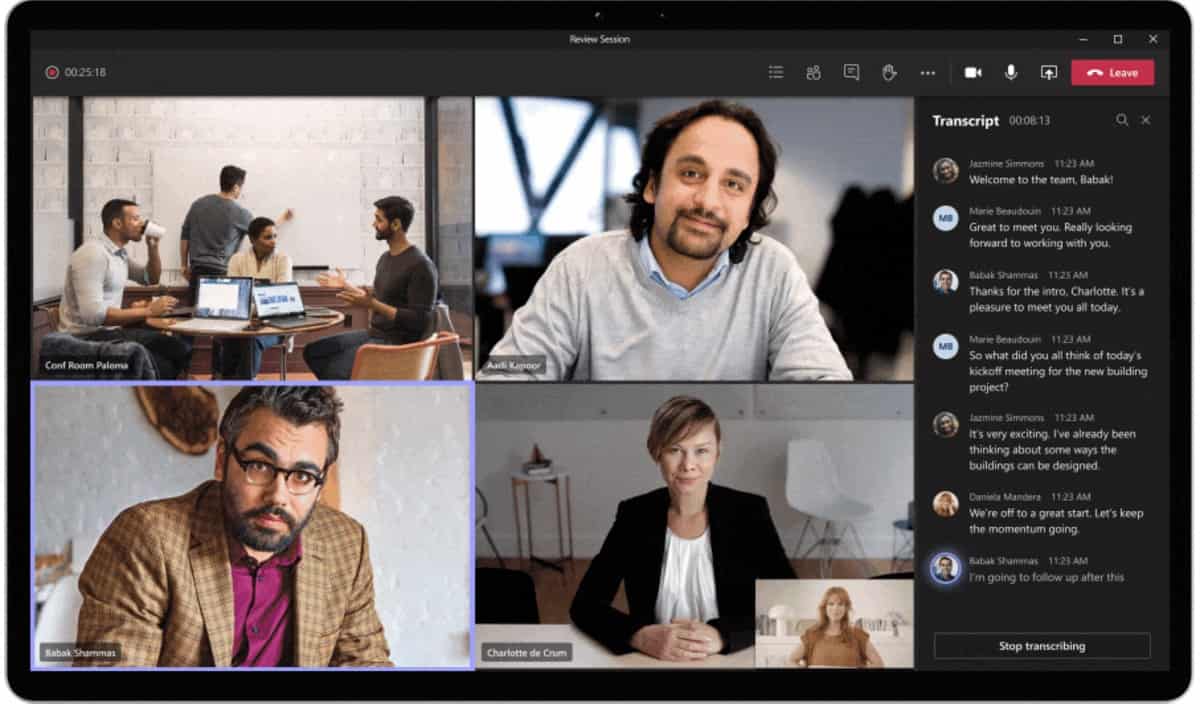
No mês passado, Microsoft anunciou o lançamento do recurso de supressão de ruído baseado em IA em segundo plano em tempo real para usuários de desktop do Microsoft Teams Windows. Esse recurso pode suprimir ruídos desnecessários, como papéis embaralhados, portas batendo e cães latindo durante uma chamada do Teams. A supressão de ruído baseada em IA funciona analisando o feed de áudio de um indivíduo e usando redes neurais profundas especialmente treinadas para filtrar o ruído e reter apenas o sinal de fala. A Microsoft anunciou hoje que está trabalhando para trazer a supressão de ruído baseada em IA para o Microsoft Teams em plataformas Mac e móveis.
A Microsoft hoje também explicou como eles desenvolveram esse recurso sem usar dados reais do cliente. A Microsoft otimizou o modelo de aprendizado profundo de forma que pudesse ser executado com eficiência no cliente de desktop do Teams em tempo real, sem muita sobrecarga.
Para alcançar essa diversidade de conjuntos de dados, criamos um grande conjunto de dados com aproximadamente 760 horas de dados de fala limpos e 180 horas de dados de ruído. Para cumprir os rígidos padrões de privacidade da Microsoft, garantimos que nenhum dado do cliente está sendo coletado para esse conjunto de dados. Em vez disso, usamos dados disponíveis publicamente ou crowdsourcing para coletar cenários específicos. Para uma fala limpa, garantimos um equilíbrio entre a fala feminina e masculina e coletamos dados de mais de 10 idiomas que também incluem idiomas tonais para garantir que nosso modelo não altere o significado de uma frase distorcendo o tom das palavras. Para os dados de ruído, incluímos 150 tipos de ruído para garantir a cobertura de diversos cenários em que nossos clientes podem se deparar, desde a digitação no teclado até a descarga do banheiro ou o ronco. Outro aspecto importante foi incluir emoções em nosso discurso limpo para que expressões como riso ou choro não sejam suprimidas. As características do ambiente a partir do qual nossos clientes estão participando de suas reuniões online do Teams também têm um forte impacto no sinal de fala. Para capturar essa diversidade, treinamos nosso modelo com dados de mais de 3,000 ambientes de salas reais e mais de 115,000 salas criadas sinteticamente.
Como usamos o aprendizado profundo, é importante ter uma infraestrutura de treinamento de modelo poderosa. Usamos o Microsoft Azure para permitir que nossa equipe desenvolva versões aprimoradas do nosso modelo de ML. Outro desafio é que a extração da fala limpa original do ruído precisa ser feita de uma forma que o ouvido humano perceba como natural e agradável. Como não há métricas objetivas altamente correlacionadas à percepção humana, desenvolvemos uma estrutura que nos permitiu enviar as amostras de áudio processadas para fornecedores de crowdsourcing, onde os ouvintes humanos classificaram sua qualidade de áudio em uma escala de uma a cinco estrelas para produzir pontuações médias de opinião (MOS). Com essas classificações humanas, conseguimos desenvolver uma nova métrica perceptiva que, juntamente com as classificações humanas subjetivas, nos permitiu progredir rapidamente na melhoria da qualidade de nossos modelos de aprendizado profundo.
Veja como você pode habilitar o recurso de supressão de ruído no Teams:
- Selecione sua foto de perfil no canto superior direito do Teams e selecione Configurações.
-
Selecionar Dispositivos/Instrumentos à esquerda e, em seguida, sob Supressão de ruído, selecione uma opção.
- Da janela de reunião:
- Selecionar Mais opções nos controles da reunião e selecione Configurações do dispositivo.
-
Debaixo Supressão de ruído, selecione uma opção.
Fonte: Microsoft








